Hoe om ontslae te raak van Babilon Soek
Babylon Search is `n toolbar program bekend vir "kaping" blaaier instellings en inmeng met die "rootkit" van die bedryfstelsel van die rekenaar. In baie gevalle vergesel Babilon Soek ander programme wat deur derde partye geskep is en geïnstalleer word terwyl hulle op die rekenaar is sonder dat jy weet. Om van Babel-soektog ontslae te raak, moet jy die program van die rekenaar verwyder en die Babylon-nutsbalk verwyder van alle internet blaaiers.
conținut
stappe
Deel 1
Verwyder Babilon Soek in Windows

1
Klik op die Babylon ikoon in die Windows system tray en kies "uitgang". Dit sal enige agtergrondproses wat met die Babilon-program geassosieer word, stop.

2
Klik op "inleiding" en kies "Beheerpaneel". Dit sal oop en vertoon die venster van die "Beheerpaneel".

3
Klik op "Voeg programme by of verwyder" of "Verwyder `n program".

4
Kyk na die volledige lys van programme om enige program wat verband hou met Babilon Soek of Babylon Sagteware te identifiseer. Sommige van hierdie programme wat verband hou met Babilonse soektog is "Babilon 9", "White Label Apps", "Babylon Enterprise", "Babilon Elektroniese Woordeboek" en "Babylon Mobile".

5
Kies die opsie om alle Babilon-programme van die rekenaar te verwyder. As jy klaar is, gaan na gedeeltes 3, 4 en 5 van hierdie artikel om Babilon Soek van alle internet blaaiers te verwyder.
Deel 2
Verwyder Babilon Soek op Mac OS X

1
Maak die gids oop "aansoeke" en kyk vir die Babilon-aansoek.
- As Babilon nie as `n program geïnstalleer word nie, gaan na dele 3 en 4 van hierdie artikel om voort te gaan om Babilon van Firefox en Chrome te verwyder.

2
Sleep Babel op die ikoon van die "bin" geleë in die "beskuldigdebank" van die lessenaar.

3
Regskliek op die ikoon van die "bin" en kies "Leë asblik". Die Babilon-program sal van die Mac-rekenaar verwyder word.
Deel 3
Verwyder Babilon Soek vanaf Mozilla Firefox

1
Klik op "help" bo-aan Firefox en kies "Inligting om probleme op te los".

2
Klik op "Herstel Firefox" in die regter bovenhoek van die sessie en klik dan weer op "Herstel Firefox" om te bevestig dat u die blaaier se verstekinstellings wil herstel. Herstel Firefox sal nie jou persoonlike data soos gunstelinge of boekmerke uitvee nie.

3
Wag vir Firefox om oop te maak en te sluit en klik "finaliseer". Firefox sal weer sluit en oopmaak, maar hierdie keer met die verstekinstellings herstel. Babylon Search word nie meer in die blaaier geïnstalleer nie.
Deel 4
Verwyder Babilon Soek vanaf Google Chrome

1
Klik op die knoppie "spyskaart" van Chrome en kies "instellings". Die Chrome-instellings kieslys sal oop en vertoon word in `n nuwe blaaier-oortjie.

2
Gaan na die onderkant van die instellingsbladsy en klik "Wys gevorderde instellings".

3
Klik op "Stel blaaierinstellings terug" en dan in "herstel" om te bevestig dat u die blaaier se verstekinstellings wil herstel. Die herstel van Chrome sal nie jou persoonlike data beïnvloed nie. Wanneer Chrome herstel is, sal Babylon Search nie meer in die blaaier geïnstalleer word nie.
Deel 5
Verwyder Babilon Soek vanaf Internet Explorer

1
Klik op die ratikoon in die regter bovenhoek van Internet Explorer en kies "Internet-opsies". Dit sal die dialoog van "Internet-opsies".

2
Klik op die blad "gevorderde" en dan op die knoppie "herstel".

3
Merk die blokkie langs "Verwyder persoonlike instellings" en klik "herstel". Dit sal die verstekinstellings van Internet Explorer herstel sonder om jou boekmerke en boekmerke te verwyder.

4
Wag vir Internet Explorer om te herstel en klik "naby".

5
Maak die sessie wat jy in Internet Explorer oopmaak, oop en maak `n nuwe een oop. Babylon Search word nie meer in die blaaier geïnstalleer nie.
wenke
- Lees alle spyskaarte, instruksies en gebruiksvoorwaardes deeglik en versigtig wanneer u derdeparty-toepassings op die rekenaar installeer en geen addisionele dienste soos Babilon-soektog kies nie. In die meeste gevalle vergesel Babylon Search ander programme en word dit op die rekenaar geïnstalleer op dieselfde tyd as die program wat deur derde partye geskep is.
- Installeer en laat onmiddellik opgedateer antivirus- en anti-malware programme op u rekenaar om te verhoed dat die installering van potensiële ongewenste wanware en programme geïnstalleer word ("Pups" in Engels). Babylon Search word nie as malware beskou nie, maar dit kan die persoonlike instellings van die rekenaar verander en inmeng met die gebruikerservaring.
Deel op sosiale netwerke:
Verwante
 Hoe om ouerlike beheer in Windows Vista by te voeg
Hoe om ouerlike beheer in Windows Vista by te voeg Hoe om HTTP `Verboden fout 403 `in Internet Explorer op te los
Hoe om HTTP `Verboden fout 403 `in Internet Explorer op te los Hoe om Windows XP te optimaliseer
Hoe om Windows XP te optimaliseer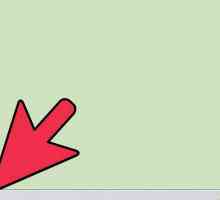 Hoe om Internet Explorer oop te maak
Hoe om Internet Explorer oop te maak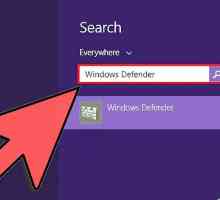 Hoe om Windows Defender te aktiveer
Hoe om Windows Defender te aktiveer Hoe om DirectX instellings te verander
Hoe om DirectX instellings te verander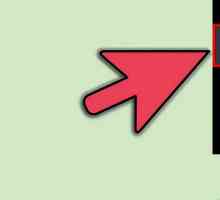 Hoe om toegang tot programme in Windows 8 op te stel
Hoe om toegang tot programme in Windows 8 op te stel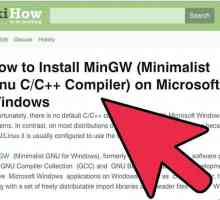 Hoe om `n eenvoudige program in C te skep
Hoe om `n eenvoudige program in C te skep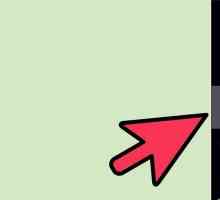 Hoe om BitLocker uit te skakel
Hoe om BitLocker uit te skakel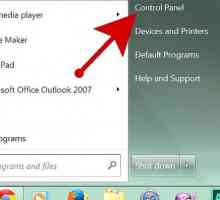 Hoe om ontslae te raak van die soektog Delta-soektog in Google Chrome
Hoe om ontslae te raak van die soektog Delta-soektog in Google Chrome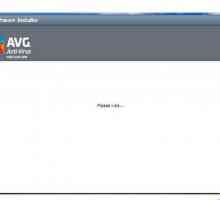 Hoe om AVG te verwyder
Hoe om AVG te verwyder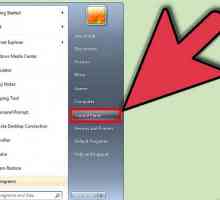 Hoe om Firefox te verwyder
Hoe om Firefox te verwyder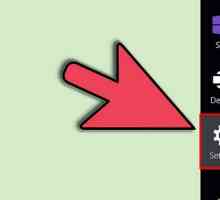 Hoe om Pokki te verwyder
Hoe om Pokki te verwyder Hoe om PostgreSQL te verwyder
Hoe om PostgreSQL te verwyder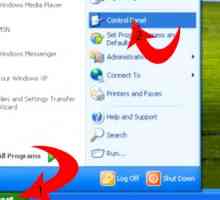 Hoe om Norton Antivirus-program te verwyder
Hoe om Norton Antivirus-program te verwyder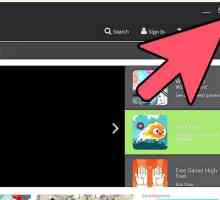 Hoe om die Wildtangang Games-program te verwyder
Hoe om die Wildtangang Games-program te verwyder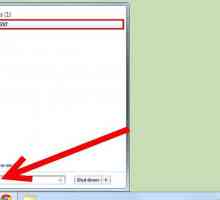 Hoe om die Look Toolbar te verwyder
Hoe om die Look Toolbar te verwyder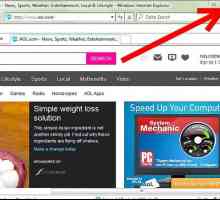 Hoe om die Google Toolbar uit Internet Explorer te verwyder
Hoe om die Google Toolbar uit Internet Explorer te verwyder Hoe terminale dienste installeer
Hoe terminale dienste installeer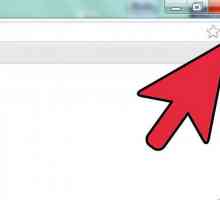 Hoe om nutsbalke te versteek
Hoe om nutsbalke te versteek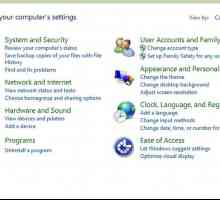 Hoe om Babilon uit Firefox te verwyder
Hoe om Babilon uit Firefox te verwyder
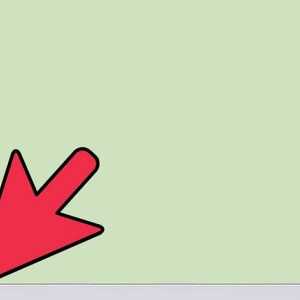 Hoe om Internet Explorer oop te maak
Hoe om Internet Explorer oop te maak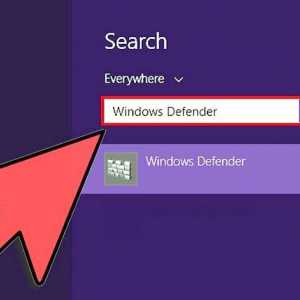 Hoe om Windows Defender te aktiveer
Hoe om Windows Defender te aktiveer Hoe om DirectX instellings te verander
Hoe om DirectX instellings te verander Hoe om toegang tot programme in Windows 8 op te stel
Hoe om toegang tot programme in Windows 8 op te stel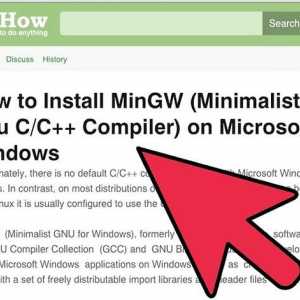 Hoe om `n eenvoudige program in C te skep
Hoe om `n eenvoudige program in C te skep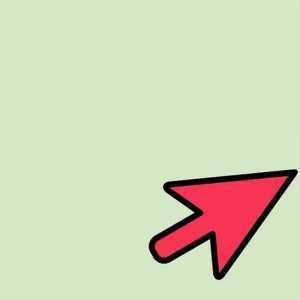 Hoe om BitLocker uit te skakel
Hoe om BitLocker uit te skakel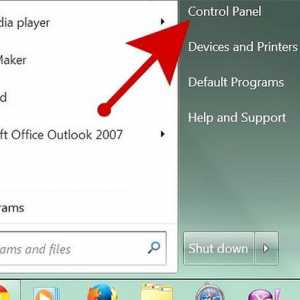 Hoe om ontslae te raak van die soektog Delta-soektog in Google Chrome
Hoe om ontslae te raak van die soektog Delta-soektog in Google Chrome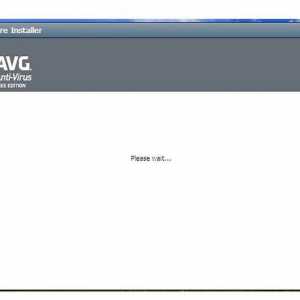 Hoe om AVG te verwyder
Hoe om AVG te verwyder